Otázka
Problém: Nemám prístup k e-mailu – ako opraviť chybu Obmedzená sadzba?
Ahoj. Mám problém s mojím Yahoo e-mailom. Nemôžem získať prístup k svojmu e-mailovému účtu. Nie je možné sa prihlásiť. Popis Obmedzená sadzba je vo vysvetlení chyby. Prečo mám tento problém a možno ho môžem nejako vyriešiť? Pomoc!
Vyriešená odpoveď
Keď používateľ nemôže získať prístup k e-mailovému účtu, je to frustrujúce. Používatelia[1] opýtajte sa na jeho chybu s obmedzenou chybou a podobné problémy online týkajúce sa rôznych sociálnych médií a aplikácií, e-mailových účtov. Problém môže nastať po niekoľkých pokusoch o prihlásenie do e-mailového účtu.
Yahoo mail blokuje podozrivú IP, keď sa používateľ prihlási príliš veľakrát. Toto je najbežnejší problém a zákaznícka podpora pre e-mailovú platformu uvádza, že problém môže spôsobiť použitie riešenia VPN alebo podobných funkcií. Problém sa môže časom vyriešiť sám. Toto je individuálny problém, ale hlavne súvisí s IP adresou a internetom, problémami s routerom.[2]
Chyba s obmedzenou frekvenciou sa môže vyskytnúť v službe Discord, u iných poskytovateľov e-mailu a aplikáciách sociálnych médií, keď je IP podozrivá z dôvodu mnohých neúspešných pokusov o prihlásenie. Riešením môže byť vypnutie smerovača na minútu alebo vypnutie internetu a opätovná kontrola. Reštartovanie zariadení, služieb a internetového pripojenia často vyrieši dočasný problém, ale ak je dôvod hlbší, možno podniknúť ďalšie kroky.
Bohužiaľ, problémy s pripojením a zlyhanie systému môžu vždy viesť k problémom s vašimi účtami a inými aplikáciami. Aplikácie tretích strán, šteňatá[3]Riešenia VPN často spôsobujú problémy na počítači. Ak máte obavy, môžete skontrolovať ďalšie problémy alebo zmeny a opraviť konkrétne údaje, aby ste sa vyhli nechcenému alebo škodlivému správaniu. ReimageAutomatická práčka Mac X9 môže byť v takýchto prípadoch nápomocný a pomôcť vám. V opačnom prípade sa pri riešení problému s prístupom k e-mailu spoľahnite na tipy uvedené nižšie.

Možnosť 1. Resetujte internetový router
Ak chcete opraviť poškodený systém, musíte si zakúpiť licencovanú verziu Reimage Reimage.
- Odpojte internetový router od napájania.
- Stlačte a podržte Moc zapnite smerovač aspoň na 30 sekúnd.
- Zástrčka vráťte ho späť a zapnite ho.
- Reštart počítač.
- Pripojte sa k internetu a skontrolovať aby ste zistili, či sa problém vyskytne.
Možnosť 2. Použite mobilný hotspot
Ak chcete opraviť poškodený systém, musíte si zakúpiť licencovanú verziu Reimage Reimage.
Ak problém pretrváva, môžete skúsiť použiť mobilné dáta a povoliť mobilným dátam obísť obmedzenia smerovača. Týmto spôsobom sa zmení IP.
- Reštartujte počítač a mobilný telefón.
- Odpojte sa od internetu na oboch zariadeniach.
- Otvorte svoj mobil a pripojte sa k mobilným dátam povoliť hotspot vlastnosť.
- Pripojte sa na hotspot vytvorený vaším telefónom cez počítač.
- Skontrolujte, či problém pretrváva.
- Ak sa vám podarí úspešne prihlásiť, môžete sa znova pripojiť k svojej WiFi.
Možnosť 3. Vymažte vyrovnávaciu pamäť prehliadača
Ak chcete opraviť poškodený systém, musíte si zakúpiť licencovanú verziu Reimage Reimage.
Tieto kroky závisia od toho, aký prehliadač používate, a to spôsobuje tento problém. Uvádzame zoznam krokov prehliadača Google Chrome kvôli bežnejším hláseniam používateľov a celkovej popularite, ale nájdete všetky možnosti pre vymazanie vyrovnávacej pamäte v iných prehliadačoch.
- Otvorte Chrome a kliknite na Ponuka ikonu.
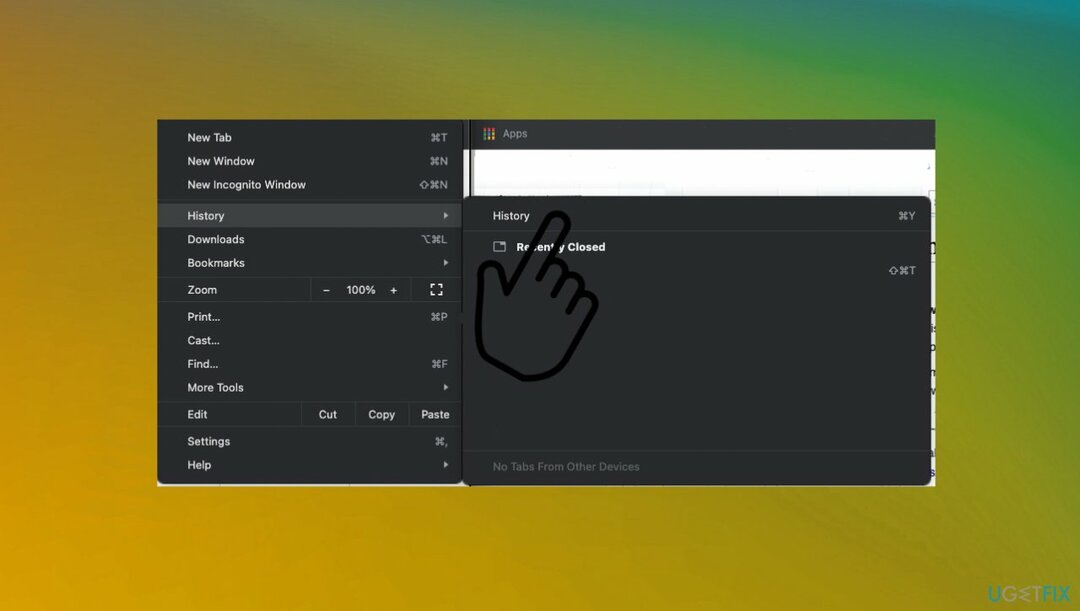
- Otvorené História a vyberte Vymazať údaje prehliadania.
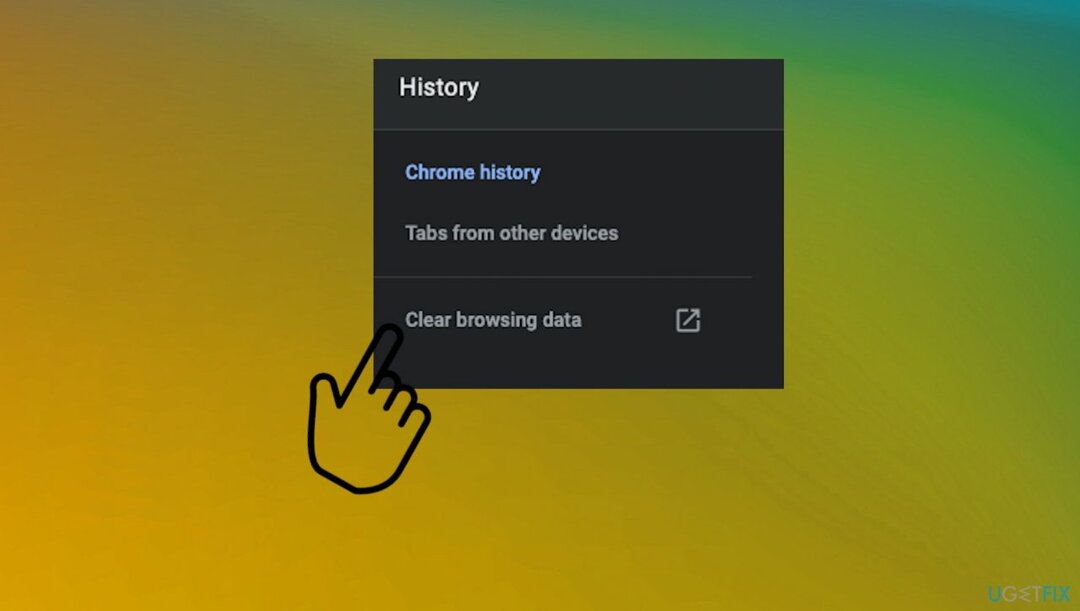
- Nezabudnite vymazať históriu prehliadania a vyrovnávaciu pamäť.
- Vyberte časové obdobie.
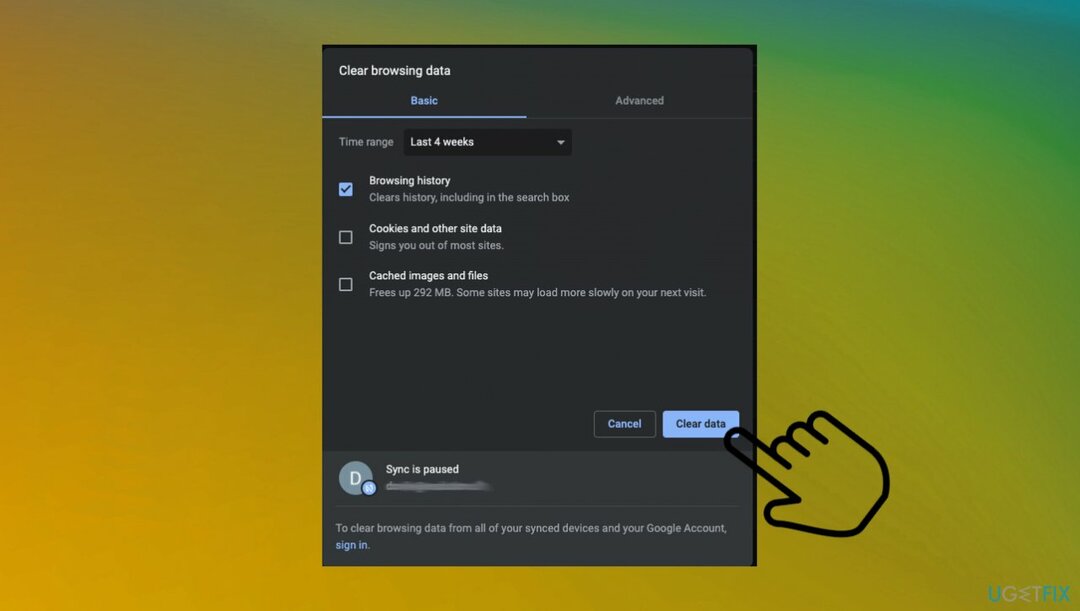
- Zmazať dáta.
- Počkajte na dokončenie čistenia a potom znova otvorte prehliadač.
Možnosť 4. Aktualizujte prehliadač
Ak chcete opraviť poškodený systém, musíte si zakúpiť licencovanú verziu Reimage Reimage.
Túto možnosť nájdete v nastaveniach prehliadača. Ešte raz uvádzame kroky prehliadača Chrome, ale tieto kroky na aktualizáciu prehliadača môžete ľahko nájsť v aplikácii, ktorú používate.
- Otvorte prehliadač Chrome.
- Vpravo hore kliknite tri bodky.
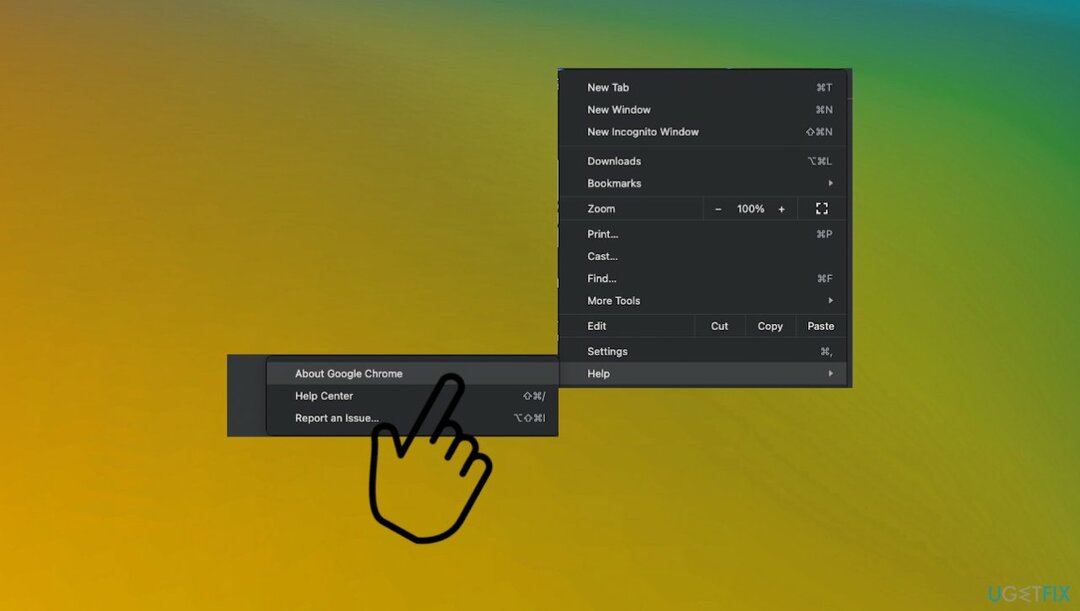
- Ísť do Pomoc.
- Potom O prehliadači Chrome
- Kliknite Aktualizujte Google Chrome ak vidíte, že je k dispozícii iná možnosť.
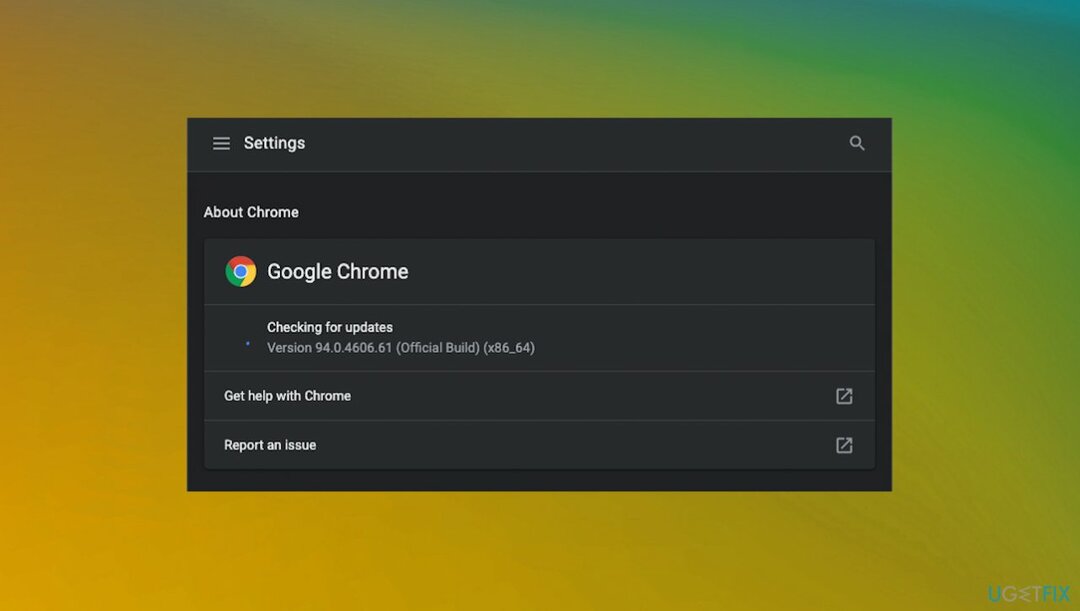
- Potom Reštart.
Opravte svoje chyby automaticky
Tím ugetfix.com sa snaží zo všetkých síl pomôcť používateľom nájsť najlepšie riešenia na odstránenie ich chýb. Ak nechcete bojovať s manuálnymi technikami opravy, použite automatický softvér. Všetky odporúčané produkty boli testované a schválené našimi odborníkmi. Nástroje, ktoré môžete použiť na opravu chyby, sú uvedené nižšie:
Ponuka
sprav to hneď!
Stiahnite si opravušťastie
Záruka
sprav to hneď!
Stiahnite si opravušťastie
Záruka
Ak sa vám nepodarilo opraviť chybu pomocou aplikácie Reimage, požiadajte o pomoc náš tím podpory. Prosím, dajte nám vedieť všetky podrobnosti, o ktorých si myslíte, že by sme mali vedieť o vašom probléme.
Tento patentovaný proces opravy využíva databázu 25 miliónov komponentov, ktoré dokážu nahradiť akýkoľvek poškodený alebo chýbajúci súbor v počítači používateľa.
Ak chcete opraviť poškodený systém, musíte si zakúpiť licencovanú verziu Reimage nástroj na odstránenie škodlivého softvéru.

Získajte prístup k videoobsahu s geografickým obmedzením pomocou siete VPN
Súkromný prístup na internet je sieť VPN, ktorá môže zabrániť vášmu poskytovateľovi internetových služieb, vláda, a tretím stranám od sledovania vášho online a umožňujú vám zostať v úplnej anonymite. Softvér poskytuje dedikované servery na torrentovanie a streamovanie, čím zaisťuje optimálny výkon a nespomaľuje vás. Môžete tiež obísť geografické obmedzenia a prezerať si služby ako Netflix, BBC, Disney+ a ďalšie populárne streamovacie služby bez obmedzení, bez ohľadu na to, kde sa nachádzate.
Neplaťte autorov ransomvéru – použite alternatívne možnosti obnovy dát
Malvérové útoky, najmä ransomvér, sú zďaleka najväčším nebezpečenstvom pre vaše obrázky, videá, pracovné alebo školské súbory. Keďže kyberzločinci používajú na uzamknutie údajov robustný šifrovací algoritmus, nemožno ho ďalej používať, kým nebude zaplatené výkupné v bitcoinech. Namiesto platenia hackerom by ste sa mali najskôr pokúsiť použiť alternatívu zotavenie metódy, ktoré by vám mohli pomôcť získať aspoň časť stratených údajov. V opačnom prípade by ste mohli prísť aj o svoje peniaze spolu so súbormi. Jeden z najlepších nástrojov, ktorý by mohol obnoviť aspoň niektoré zo zašifrovaných súborov – Data Recovery Pro.